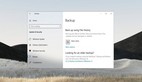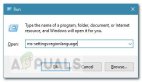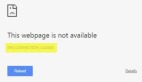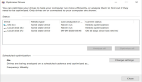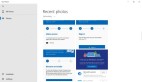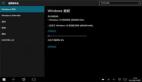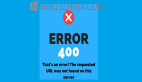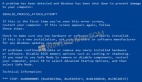修復Windows 10更新錯誤的最佳方法
Windows 10仍然是迄今為止很受歡迎的操作系統,微軟一直在不停的進行升級更新,升級背后總有合理的原因,例如更好的性能、新功能、出色的用戶體驗等等,但是,在升級過程中,可能會遇到Windows 10更新錯誤的情況,這時我們該怎么辦呢?
在本文中,我們將討論修復Windows 10更新錯誤的九種方法。
一、檢查互聯網連接
如果未連接到Internet,則無法下載和安裝更新。
打開網絡瀏覽器,然后打開百度進行查詢,你會注意到互聯網連接是否正常工作。
二、電腦上有足夠的空間
Windows 10更新很大,你的電腦至少需要16GB的可用空間才能升級32位操作系統,對于64位操作系統則需要32GB。你可以刪除不相關的文件,也可以使用云存儲(例如OneDrive或Google Drive)在本地存儲上騰出空間。
請按照以下步驟在Windows電腦上騰出空間:
1.打開設置》系統》存儲。
2.在“本地磁盤C:”部分下,單擊“臨時文件”部分。
3.選擇要清除的項目以釋放空間。
4.點擊刪除文件按鈕。
三、暫停WINDOWS更新
這是一個有趣的技巧,有點違反常識。如果你正在處理下載更新問題,則暫停和恢復Windows更新可以解決此問題。
要在Windows 10上使用暫停和恢復更新,請執行以下步驟:
1.打開設置》更新和安全》Windows更新。
2.點擊“暫停更新7天”按鈕。
3.重新啟動電腦。
4.打開設置》更新和安全》Windows更新,單擊“恢復更新”按鈕。
完成這些步驟后,請嘗試再次檢查更新。
與刪除SoftwareDistribution目錄(這是我的下一個建議)相比,這更容易,壓力也較小。
四、使用WINDOWS更新疑難解答
Windows提供了一個疑難解答工具,可以診斷和解決各種Windows更新和安裝問題。
如果你遇到問題或錯誤(例如0x80070020、0x80240438、0xC19001E2、0x80070424、0x80242006、0x8007000E,0x80D02002、0x80070070、0x80096004、0x80080005、0x8007000D或0x80240034),則可以使用一些步驟來修復Windows更新。
1.打開設置》更新和安全》疑難解答。
2.在“其他疑難解答”部分下,選擇“ Windows更新”選項。
3.單擊“運行疑難解答”按鈕。
4.點擊關閉按鈕。
完成所有步驟后,疑難解答程序將診斷并找到任何問題,并解決與Windows更新有關的問題。
五、重新啟動電腦
有時,系統的簡單重新啟動可以解決電腦上的Windows 10更新錯誤。
1.單擊開始按鈕。
2.點擊電源選項菜單。
3.點擊“重啟”按鈕。
六、啟動WINDOWS更新服務
Windows Update服務旨在處理Windows更新以及與其相關的所有過程。如果Windows Update服務已停止,那么在安裝Windows更新時可能會出現錯誤代碼0x80070422,因此,應確保Windows Update服務以自動啟動類型運行。
1.按鍵盤上的Win + R鍵以調出“運行”對話框。然后在框中鍵入service.msc,然后按Enter。
2.在服務窗口中,導航到Windows Update并雙擊它。
3.在彈出窗口中,從“啟動類型”部分的下拉菜單中選擇“自動”。如果服務已停止,請單擊開始按鈕。
4.點擊應用按鈕保存更改,然后選擇確定。
七、拔下額外的硬件
微軟官方的故障排除指南建議刪除基本功能不需要的所有外部存儲設備以及驅動器、擴展塢和其他可能已插入電腦的硬件。
八、檢查設備管理器中的錯誤
如果現有驅動程序與較新的Windows版本不兼容,則可能會干擾安裝過程。
1.在任務欄上的搜索框中鍵入“設備管理器”,從結果中選擇設備管理器,打開它。
2.在彈出的窗口中,查找旁邊帶有黃色感嘆號的設備。
3.右鍵單擊設備名稱,然后選擇更新驅動程序軟件或卸載以更正錯誤。
九、稍后檢查WINDOWS更新
至今已經有超過十億臺Windows 10電腦。當微軟為所有電腦發布Windows 10更新時,數百萬的用戶請求Windows服務器的最新更新,這種做法有時會阻塞服務器,并且你可能會在電腦上遇到Windows 10更新錯誤。
在這種情況下,你別無選擇,只有耐心等待幾個小時,然后才能使用Windows更新服務。